


Na karte Rozšírený režim (Advanced Mode) programu ScanGear (ovládača skenera) kliknite na tlačidlo  (Jas/kontrast).
(Jas/kontrast).
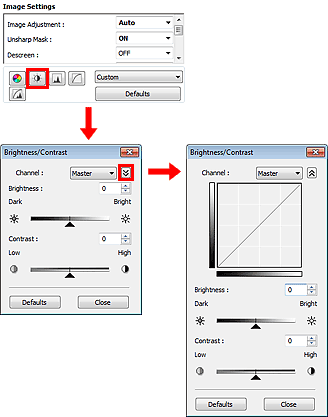
 Poznámka
PoznámkaKliknutím na tlačidlo  (šípka nadol) prepnete na podrobné zobrazenie. Kliknutím na tlačidlo
(šípka nadol) prepnete na podrobné zobrazenie. Kliknutím na tlačidlo  (šípka nahor) sa vrátite k predchádzajúcemu zobrazeniu.
(šípka nahor) sa vrátite k predchádzajúcemu zobrazeniu.
Kliknutím na tlačidlo Predvolené (Defaults) zrušíte všetky úpravy v aktuálnom okne.
Každá bodka na obrázku je zmesou červenej, zelenej a modrej farby, ktoré sú v rôznom pomere (s rôznym stupňovaním). Tieto farby možno upravovať samostatne ako kanály.
Hlavný (Master)
Upravte naraz červený, zelený aj modrý kanál.
Červená (Red)
Upravte červený kanál.
Zelená (Green)
Upravte zelený kanál.
Modrá (Blue)
Upravte modrý kanál.
 Poznámka
PoznámkaAk je položka Režim farieb (Color Mode) nastavená na hodnotu Odtiene sivej (Grayscale), v časti Kanál (Channel) sa zobrazí iba možnosť Odtiene sivej (Grayscale).
Upravte jas obrázka. Posúvaním jazdca  v časti Jas (Brightness) doľava obrázok stmavne a posúvaním jazdca doprava bude svetlejší. Takisto môžete zadať požadovanú hodnotu (–127 až 127).
v časti Jas (Brightness) doľava obrázok stmavne a posúvaním jazdca doprava bude svetlejší. Takisto môžete zadať požadovanú hodnotu (–127 až 127).
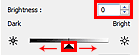
Tmavší |
Pôvodný obrázok |
Svetlejší |
 |
 |
 |
 Poznámka
PoznámkaAk bude obrázok príliš svetlý, môžu sa stratiť výrazné časti. Ak bude obrázok príliš tmavý, môžu sa stratiť tiene.
Kontrast je stupeň rozdielu medzi svetlejšími a tmavšími časťami obrázka. Zvýšením kontrastu zvýšite tento rozdiel, vďaka čomu bude obrázok ostrejší. Znížením kontrastu znížite tento rozdiel, vďaka čomu bude obrázok mäkší.
Posúvaním jazdca  v časti Kontrast (Contrast) doľava znížite kontrast obrázka a posúvaním jazdca doprava ho zvýšite. Takisto môžete zadať požadovanú hodnotu (–127 až 127).
v časti Kontrast (Contrast) doľava znížite kontrast obrázka a posúvaním jazdca doprava ho zvýšite. Takisto môžete zadať požadovanú hodnotu (–127 až 127).
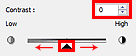
Znížený kontrast |
Pôvodný obrázok |
Zvýšený kontrast |
 |
 |
 |
 Poznámka
PoznámkaZvýšením kontrastu dodáte mäkkým obrázkom trojrozmerný dojem. Ak však kontrast zvýšite priveľmi, môžu sa stratiť tiene a výrazné časti.
Na začiatok strany |